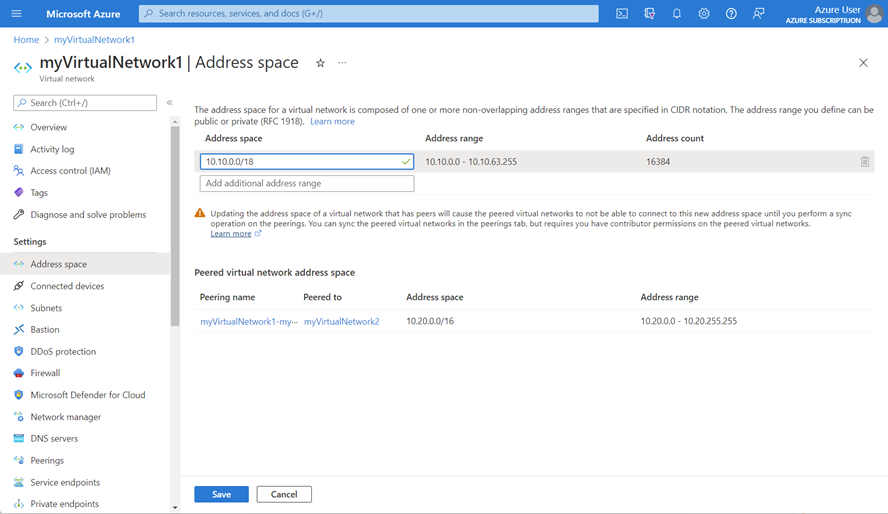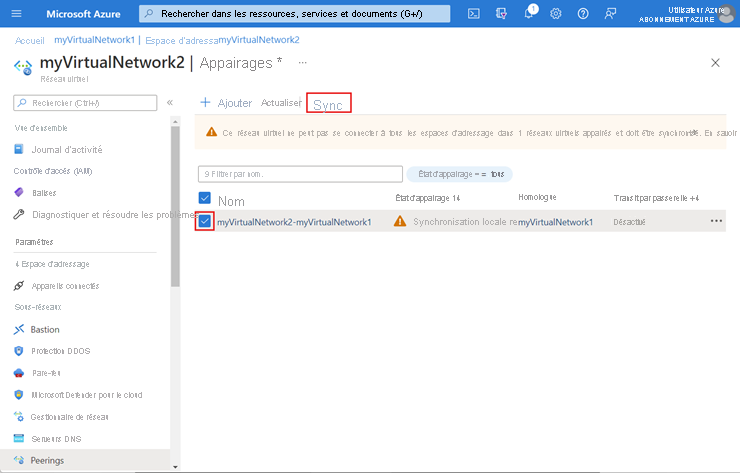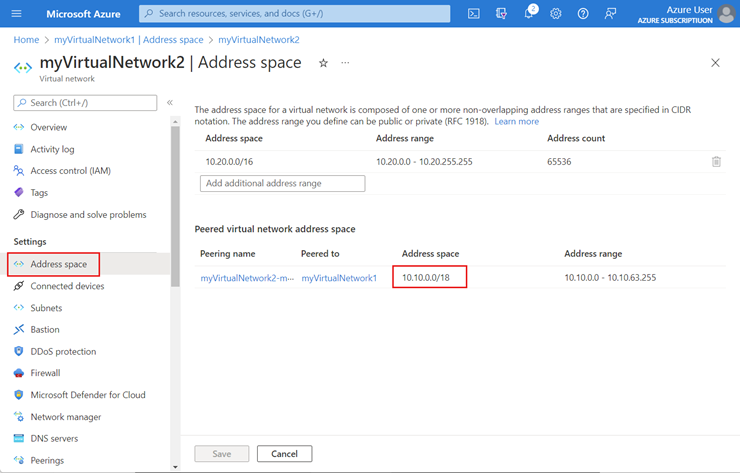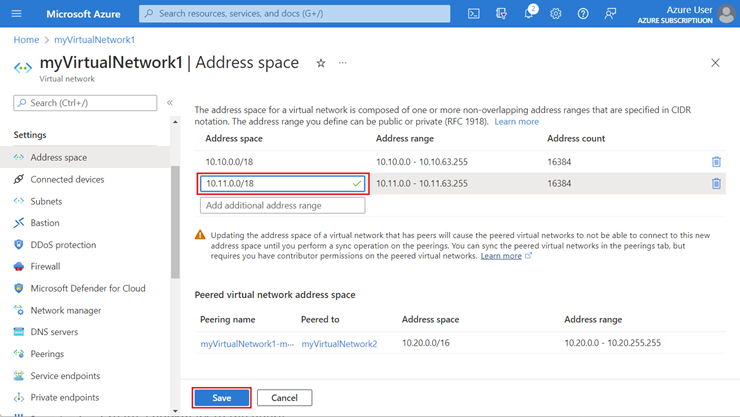Dans cet article, vous apprendrez à mettre à jour un réseau virtuel en modifiant, ajoutant ou supprimant un espace d’adressage à l’aide du portail Azure. Ces mises à jour n’entraînent pas d’interruptions de temps d’arrêt. Cette fonctionnalité est utile lorsque vous devez agrandir ou redimensionner les réseaux virtuels dans Azure après avoir mis à l’échelle vos charges de travail.
Mettre à jour l’espace d’adressage d’un réseau virtuel appairé à l’aide du portail Azure
Prérequis
Deux éléments :
Un réseau virtuel appairé existant avec deux réseaux virtuels
Si vous ajoutez un espace d’adressage, assurez-vous qu’il ne chevauche pas d’autres espaces d’adressage
Modifier le préfixe de plage d’adresses d’une plage d’adresses existante
Dans cette section, vous modifiez le préfixe de plage d’adresses d’une plage d’adresses existante au sein de votre réseau virtuel appairé.
Dans la zone de recherche située en haut du portail Azure, entrez réseaux virtuels. Sélectionnez Réseaux virtuels dans les résultats de la recherche.
Dans la liste des réseaux virtuels, sélectionnez le réseau virtuel à modifier.
Sous Paramètres, sélectionnez Espace d’adressage.
Dans la page Espace d’adressage, changez le préfixe de plage d’adresses en fonction de vos besoins, puis sélectionnez Enregistrer.
Sous Paramètres, sélectionnez Peerings, puis cochez la case correspondant au peering que vous souhaitez synchroniser.
Sélectionnez Synchroniser dans la barre des tâches.
Sélectionnez le nom de l’autre réseau virtuel appairé sous Pair.
Sous Paramètres du réseau virtuel appairé, sélectionnez Espace d’adressage et vérifiez que l’espace d’adressage listé a été mis à jour.
Notes
Lorsque vous mettez à jour l’espace d’adressage d’un réseau virtuel, vous devez synchroniser l’homologue du réseau virtuel pour chaque réseau virtuel à distance. Nous vous recommandons d’effectuer la synchronisation après chaque nouvelle opération de redimensionnement de l’espace d’adressage au lieu de le faire après plusieurs opérations de redimensionnement consécutives.
Les actions suivantes nécessitent une synchronisation :
- Modification du préfixe de plage d’adresses d’une plage d’adresses existante, par exemple, changement de 10.1.0.0/16 en 10.1.0.0/18
- Ajout de plages d’adresses à un réseau virtuel
- Suppression de plages d’adresses d’un réseau virtuel
Ajouter une plage d’adresses
Dans cette section, vous ajoutez une plage d’adresses IP à l’espace d’adressage IP d’un réseau virtuel appairé.
Dans la zone de recherche située en haut du portail Azure, entrez réseaux virtuels. Sélectionnez Réseaux virtuels dans les résultats de la recherche.
Dans la liste des réseaux virtuels, sélectionnez le réseau où vous ajoutez une plage d’adresses.
Sous Paramètres, sélectionnez Espace d’adressage.
Dans la page Espace d’adressage, ajoutez la plage d’adresses en fonction de vos besoins, puis sélectionnez Enregistrer quand vous avez terminé.
Sous Paramètres, sélectionnez Peeringet synchronisez la connexion de peering.
Sous Paramètres du réseau virtuel appairé, sélectionnez Espace d’adressage et vérifiez que l’espace d’adressage listé a été mis à jour.
Supprimer une plage d’adresses
Dans cette tâche, vous supprimez une plage d’adresses IP d’un espace d’adressage. Tout d’abord, supprimez tous les sous-réseaux existants, puis supprimez la plage d’adresses IP.
Important
Avant de pouvoir supprimer un espace d’adressage, il doit être vide. S’il existe déjà un sous-réseau dans la plage d’adresses, vous ne pouvez pas supprimer la plage. Avant de supprimer une plage d’adresses, vous devez supprimer tous les sous-réseaux et toutes les ressources des sous-réseaux existant dans celle-ci.
Dans la zone de recherche située en haut du portail Azure, entrez réseaux virtuels. Sélectionnez Réseaux virtuels dans les résultats de la recherche.
Dans la liste des réseaux virtuels, sélectionnez le réseau virtuel à partir duquel vous souhaitez supprimer la plage d’adresses.
Sous Paramètres, sélectionnez Sous-réseaux.
À droite de la plage d’adresses à supprimer, sélectionnez ... et sélectionnez Supprimer dans la liste déroulante. Choisissez Oui pour confirmer la suppression.
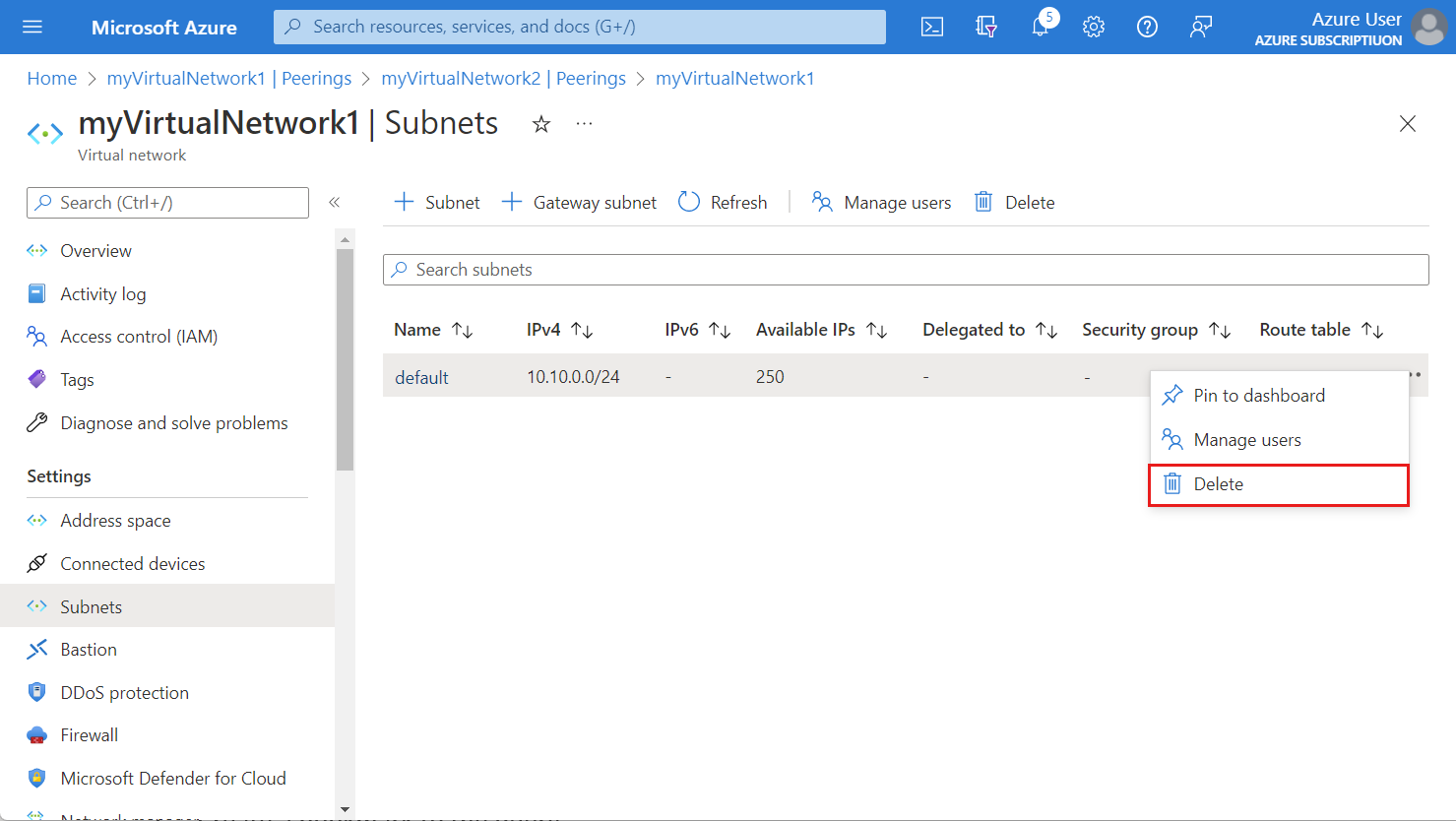
Sélectionnez Enregistrer une fois que vous avez terminé vos modifications.
Sous Paramètres, sélectionnez Peeringet synchronisez la connexion de peering.
Sous Paramètres du réseau virtuel appairé, sélectionnez Espace d’adressage et vérifiez que l’espace d’adressage listé a été mis à jour.
Commentaires
Bientôt disponible : Tout au long de 2024, nous allons supprimer progressivement GitHub Issues comme mécanisme de commentaires pour le contenu et le remplacer par un nouveau système de commentaires. Pour plus d’informations, consultez https://aka.ms/ContentUserFeedback.
Envoyer et afficher des commentaires pour